AnticheatExpert(ACE) 완벽 제거 가이드
게임을 즐기다가 AnticheatExpert 정체 아시나요? 일명 ACE 라는 프로그램 때문에 불편을 겪고 계신가요? 이 소프트웨어는 부정 행위를 방지하기 위해 설계된 것으로, 텐센트의 다양한 게임에 적용되어 있습니다. 그러나 종종 시스템 깊숙이 설치되어 게임을 삭제해도 남아 있는 경우가 많습니다. ACE를 완전히 제거하는 방법에 대해 알아보겠습니다.

AnticheatExpert 정체 및 제거 방법
1. 게임 삭제하기
먼저 AnticheatExpert가 포함된 게임을 제거하세요. 예를 들어, 별이되어라2 게임을 삭제하면 ACE 서비스 모듈 중 두 개를 제거할 수 있습니다. 이는 ACE 제거의 첫 걸음입니다.
2. 시스템 재부팅
다음으로, 컴퓨터를 재부팅하세요. 대부분 재부팅은 현재 실행 중인 서비스를 중지시키고, 이후 삭제 작업을 용이하게 만듭니다.
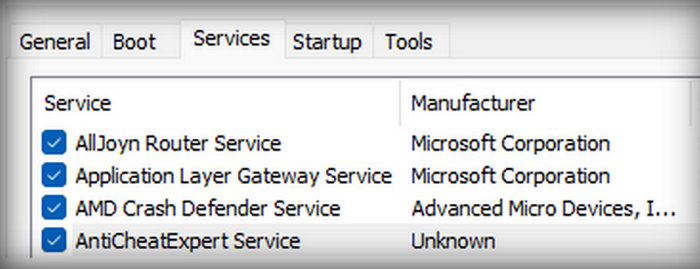
3. 관리자 권한으로 명령어 실행하기
시스템에서 ACE 관련 파일과 서비스를 완전히 제거하려면 관리자 권한이 필요합니다. 아래 명령어를 CMD(명령 프롬프트)에서 실행하세요:
sc delete "AntiCheatExpert Service"
sc delete "ACE-BASE"
sc delete "ACE-GAME"
del /Q "%SystemRoot%\System32\drivers\ACE-BASE.sys"
del /Q "%SystemRoot%\System32\drivers\ACE-GAME.sys"이 명령어는 ACE의 주요 서비스와 파일을 삭제하는 역할을 합니다.
4. 레지스트리 청소하기
마지막으로, ACE 관련 레지스트리 항목을 제거해야 합니다. 다음 명령어를 사용하여 레지스트리에서 ACE 항목을 삭제하세요:
reg delete "HKEY_CURRENT_USER\SOFTWARE\AppDataLow\AntiCheatExpert" /f
reg delete "HKEY_USERS\.DEFAULT\SOFTWARE\AppDataLow\AntiCheatExpert" /f이 과정을 통해 레지스트리에 남아 있는 ACE 항목을 깨끗이 제거할 수 있습니다.
주의사항
- 위 과정은 시스템 파일과 레지스트리를 직접 수정하는 작업이므로, 중요한 데이터를 미리 백업하세요.
- 모든 작업은 관리자 권한으로 수행해야 합니다. 그렇지 않으면 작업이 제대로 진행되지 않을 수 있습니다.
F&Q
A1: ACE는 주로 부정 행위 방지를 위한 프로그램이므로, 게임에 따라 ACE 제거 시 게임 실행에 문제가 발생할 수 있습니다. 게임 개발사에 문의하는 것이 좋습니다.
A2: 오류가 발생할 경우, 관리자 권한으로 CMD를 실행했는지 확인하고, 명령어를 정확히 입력했는지 다시 한 번 확인해보세요. 여전히 문제가 발생하면 전문적인 도움을 받는 것이 좋습니다.
A3: ACE는 특정 게임을 실행할 때 다시 설치될 수 있습니다. 이를 방지하려면 게임 설정에서 ACE 설치를 방지할 수 있는 옵션이 있는지 확인하고, 게임 커뮤니티나 개발사의 지원 페이지에서 추가 정보를 확인하세요.
결론
AnticheatExpert(ACE)를 제거하는 과정은 다소 복잡할 수 있지만, 위의 단계들을 차근차근 따라가면 어렵지 않게 해결할 수 있습니다. ACE 제거 후에도 문제가 지속된다면, 전문적인 기술 지원을 받는 것을 권장합니다. 게임을 즐길 때 불편 없이 즐기시길 바랍니다!
이 포스팅은 쿠팡 파트너스 활동의 일환으로, 이에 따른 일정액의 수수료를 제공받습니다.